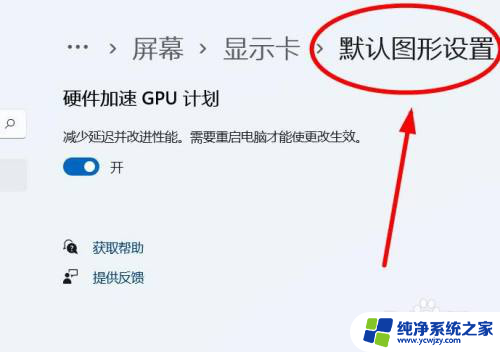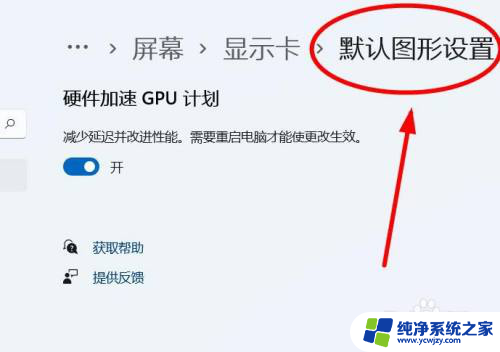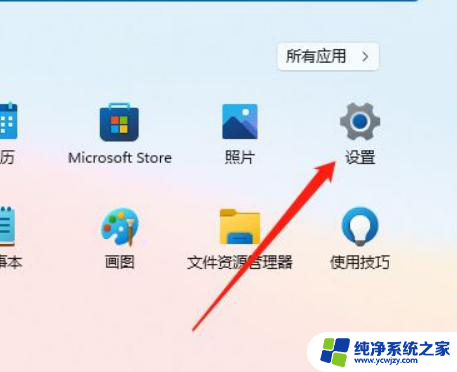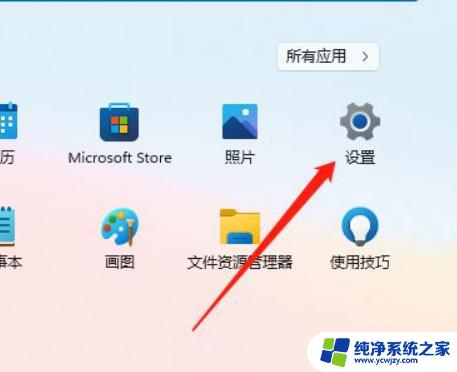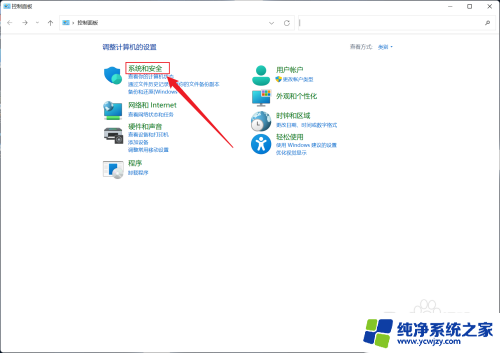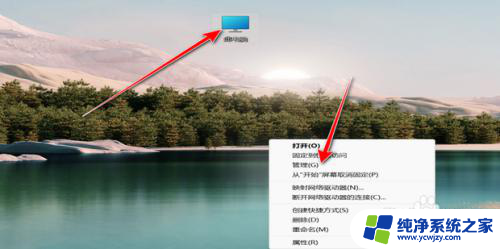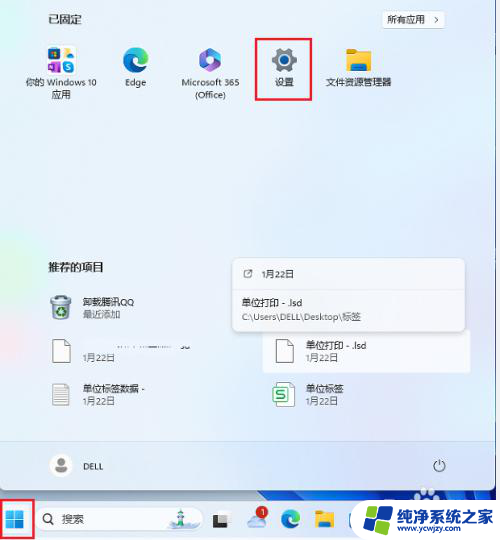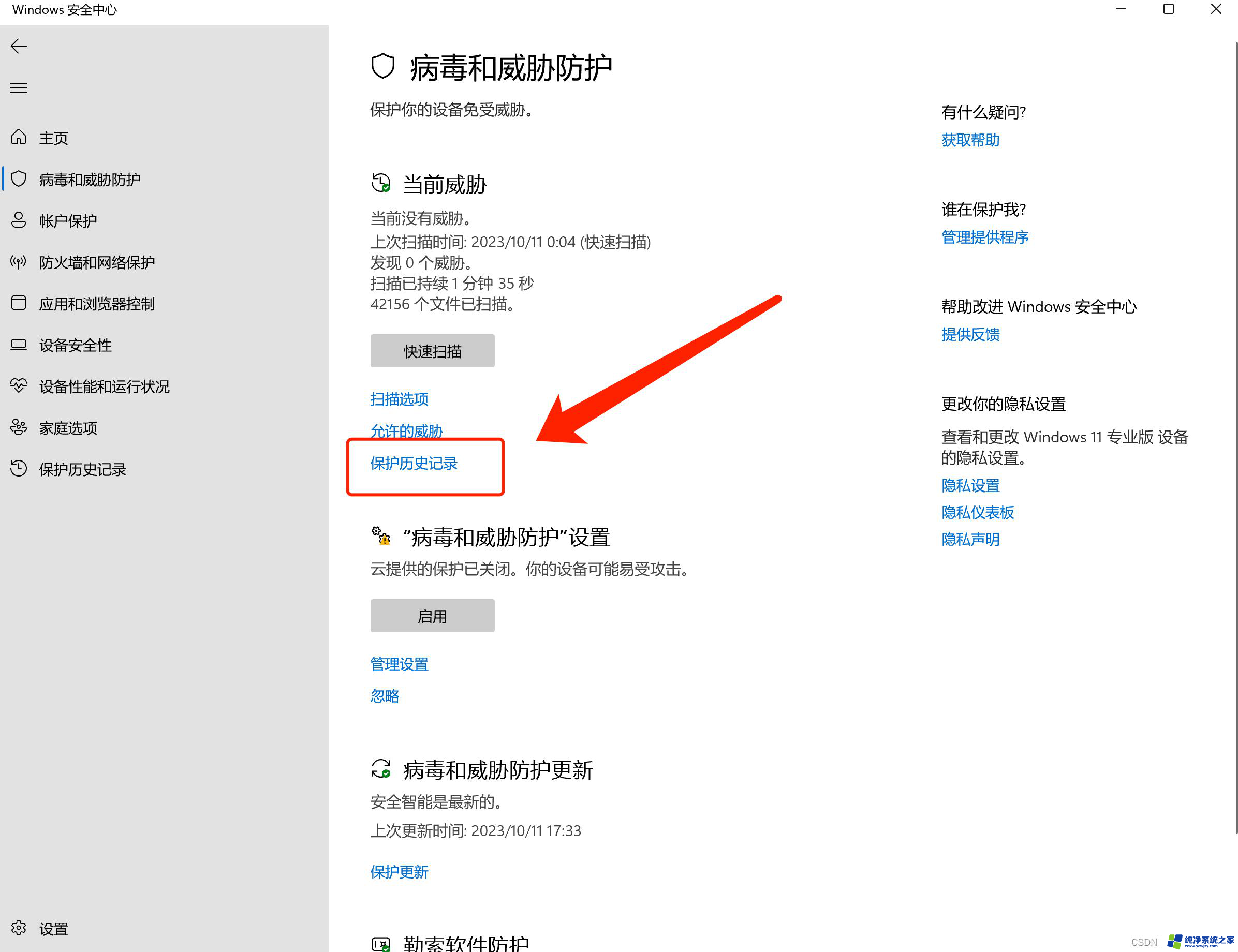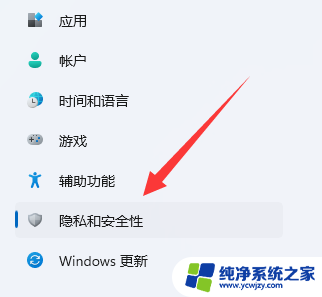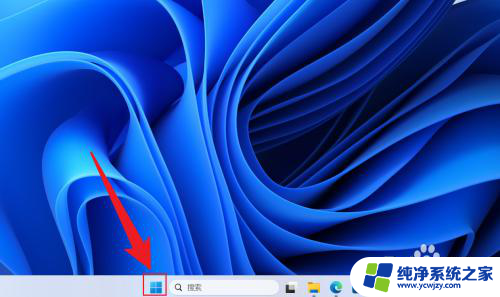win11关闭硬件加速gpu在哪 Win11硬件加速GPU计划在哪里启用
更新时间:2024-03-04 14:00:11作者:yang
近日微软宣布将在Win11系统中关闭硬件加速GPU功能,让许多用户纷纷想知道硬件加速GPU在Win11中究竟何时启用,在Win10系统中,硬件加速GPU一直是让用户享受流畅、高效的操作体验的重要功能之一。Win11系统的发布却意外地将其关闭,引发了广泛的讨论和猜测。用户们纷纷期待着微软能够尽快公布硬件加速GPU计划的具体启用位置,以便能够更好地使用Win11系统并享受到更顺畅的操作效果。对于这一变化,我们不禁思考硬件加速GPU在Win11中的特殊作用,以及微软关闭它的背后意图。
操作教程:
1、点击桌面win按钮,在弹出的菜单中点击设置。
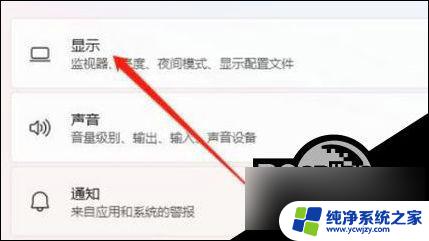
2、进入设置菜单,点击显示,点击图形。
3、进入图形设置,点击更改默认图形设置。
4、进入设置,点击硬件加速GPU计划关闭即可。
以上就是如何关闭Win11中的GPU硬件加速的全部内容,如果您还有不清楚的地方,可以按照小编的方法进行操作,希望能够对大家有所帮助。